图老师powerpoint知识栏目每天都会有更新哦!今天图老师小编又给大家分享一个powerpoint小教程,各种小技巧尽在图老师,每天都会及时更新各种小教程,没有做不到,只有你不知道!
【 tulaoshi.com - 软件应用 】
粉笔字效果,在之前要么下载,要么就用photoshop制作。对于不熟悉使用photoshop的孩纸,无疑多了一层难度。而现在PPT也可以制作粉笔字效果了,不要怀疑,莫要吃惊,在PPT2010版中,只要3步就可以轻松制作出粉笔字。再也不用担心不会用photoshop啦,制作示例如下,有兴趣的朋友不妨一练。

1、添加文本,并将文本填充效果设为“新闻纸”纹理。
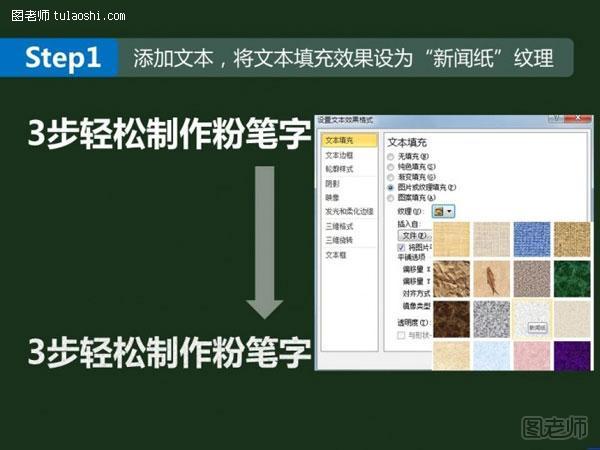
2、复制特效文本,然后选择性粘贴为png图片,快捷键(ctrl+alt+v)。
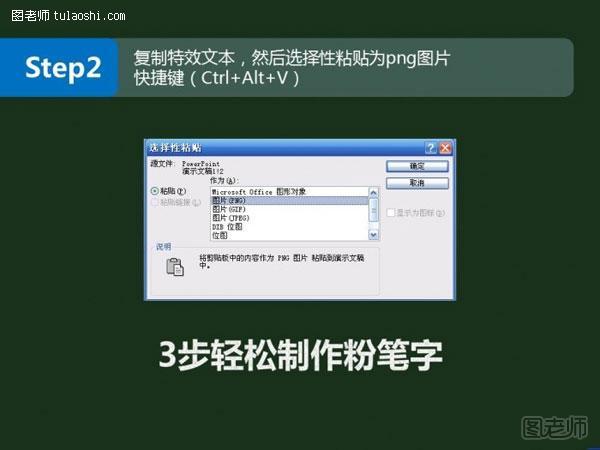
3、为文字图片添加“蜡笔平滑”滤镜艺术效果。
(本文来源于图老师网站,更多请访问https://www.tulaoshi.com)
扩展:若使用“方正毡笔黑简体”,效果会更逼真。
(本文来源于图老师网站,更多请访问https://www.tulaoshi.com)
来源:https://www.tulaoshi.com/n/20150427/170969.html
看过《PowerPoint2010制作粉笔字效果不用担心不会用photoshop啦》的人还看了以下文章 更多>>